如何快速处理打印机脱机问题(解决打印机脱机的有效技巧)
打印机脱机问题是使用打印机过程中常见的一个困扰,当打印机显示脱机状态时,无法正常进行打印操作。本文将介绍一些快速处理打印机脱机问题的有效技巧,帮助读者在遇到类似问题时能够迅速解决。
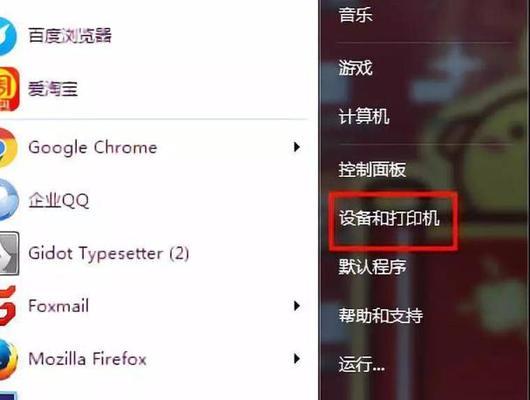
一、检查连接线是否连接稳定
确保打印机连接线插口稳固,没有松动,且与电脑或网络连接良好。如果连接线不稳,可以尝试重新插拔连接线,并确保连接牢固。
二、检查打印机电源是否正常
确认打印机电源是否正常接通,并且电源线没有松动或接触不良。如果打印机无法正常启动,可以尝试重新插拔电源线或更换电源插座。

三、检查打印机状态是否为脱机模式
在电脑上查看打印机状态,确保打印机没有被设置为脱机模式。如果处于脱机模式,可以尝试取消脱机状态,使打印机重新连接到电脑。
四、检查打印任务队列是否为空
查看打印机的任务队列,确保没有未完成的打印任务。如果有未完成的打印任务,可以尝试取消所有任务,清空打印队列,并重新开始打印。
五、检查打印机驱动是否正常
确认打印机驱动程序是否正确安装,并且与当前操作系统兼容。如果驱动程序损坏或不兼容,可以尝试重新安装最新版本的驱动程序。
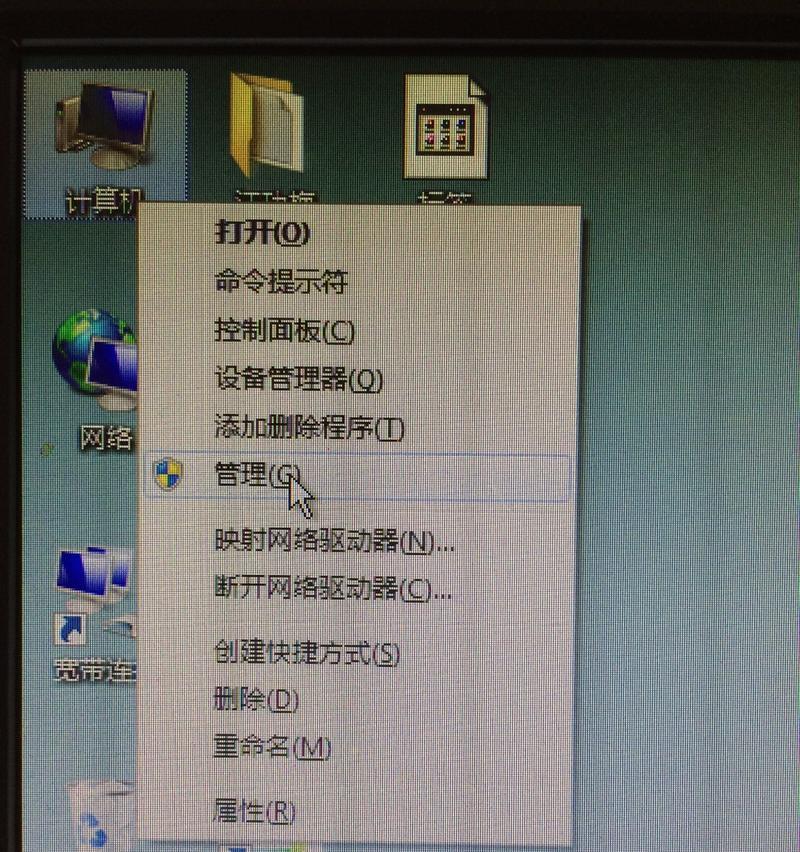
六、检查纸张是否正常放置
确保打印机中的纸张摆放正确,没有卡纸或堆积。如果发现纸张放置不当,可以尝试重新调整纸张位置,并清理打印机内部的杂物。
七、检查墨盒或墨粉是否耗尽
确认打印机的墨盒或墨粉是否已经耗尽。如果墨盒或墨粉用尽,可以尝试更换新的墨盒或墨粉,确保打印机正常工作。
八、检查打印机设置是否正确
在打印机设置中检查各项参数是否正确配置,包括纸张类型、打印质量、双面打印等。如果设置错误,可以尝试调整设置并重新打印。
九、检查网络连接是否稳定
如果使用网络打印机,确保网络连接稳定,没有断开或延迟。如果网络连接不稳定,可以尝试重新连接网络或重启网络设备。
十、检查防火墙设置是否影响打印
有时防火墙设置会阻止打印机与电脑的通信,导致脱机状态。检查防火墙设置,确保打印机被允许与电脑进行通信。
十一、重启打印机和电脑
尝试重启打印机和电脑,有时候重启可以解决临时的软件或硬件问题。
十二、更新打印机固件
查找打印机制造商的官方网站,下载最新的打印机固件,并按照说明更新打印机固件,以解决可能存在的兼容性问题。
十三、清理打印机内部
使用专业的打印机清洁工具和棉签等工具,仔细清理打印机内部的灰尘和污垢,以确保打印机的正常运作。
十四、咨询技术支持
如果以上方法都无法解决问题,可以咨询打印机制造商的技术支持,寻求专业的帮助和建议。
十五、
通过以上方法,我们可以快速处理打印机脱机问题。然而,由于不同的打印机品牌和型号可能存在差异,一些特定的问题可能需要进一步的调查和解决方案。在遇到问题时,及时咨询专业人士可以更好地解决打印机脱机问题。
版权声明:本文内容由互联网用户自发贡献,该文观点仅代表作者本人。本站仅提供信息存储空间服务,不拥有所有权,不承担相关法律责任。如发现本站有涉嫌抄袭侵权/违法违规的内容, 请发送邮件至 3561739510@qq.com 举报,一经查实,本站将立刻删除。
相关文章
- 站长推荐
- 热门tag
- 标签列表



















